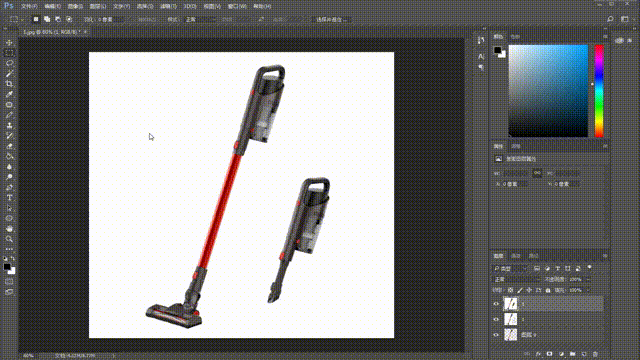来源:创同盟 | 发布时间:2021-07-06
首先选择一张图片,在右边文件框内选中之后再鼠标右键打开附件栏,选择【转换为智能对象】
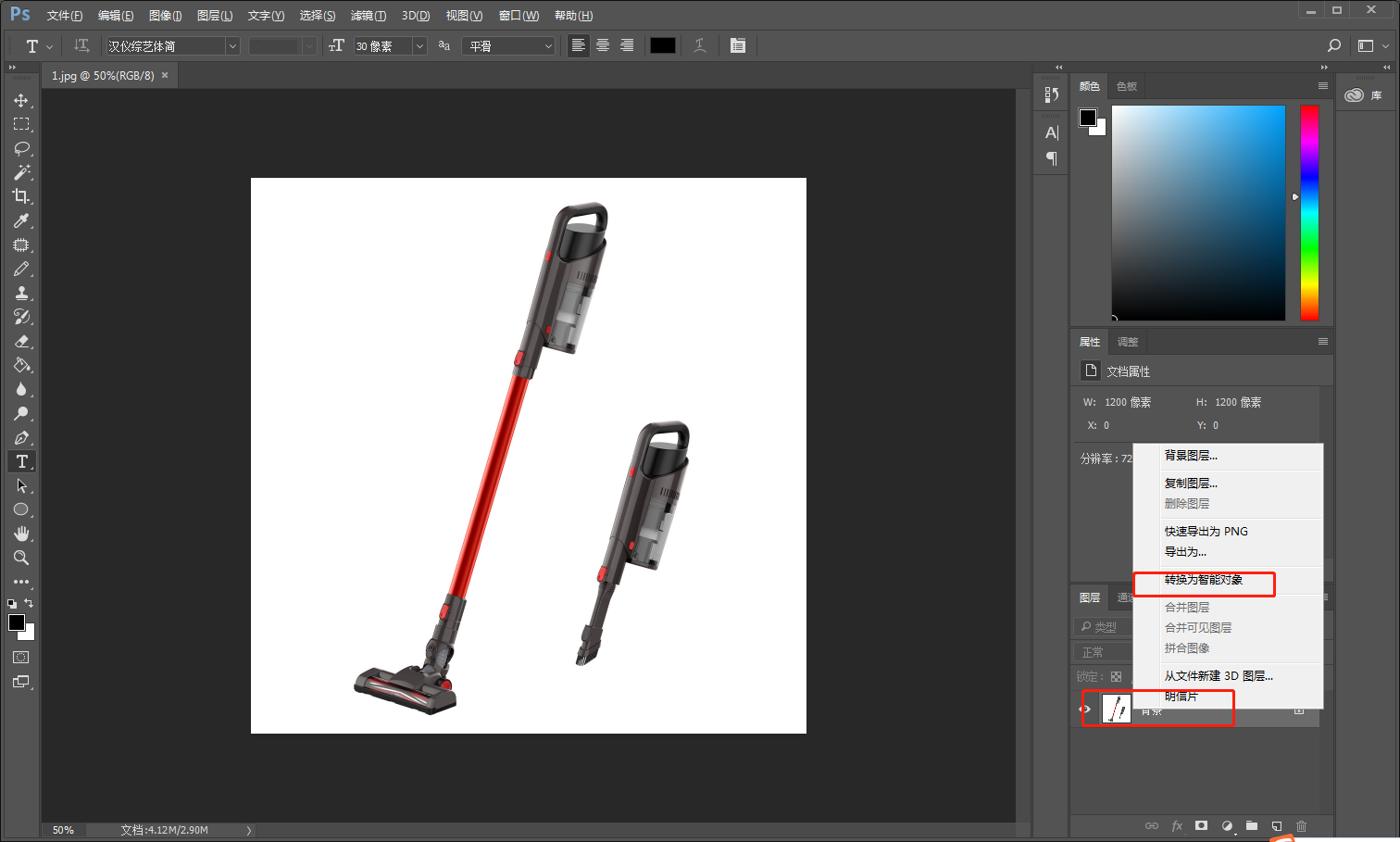
上一步操作完成之后,再次右键点击此文件,找到【格栅化图层】
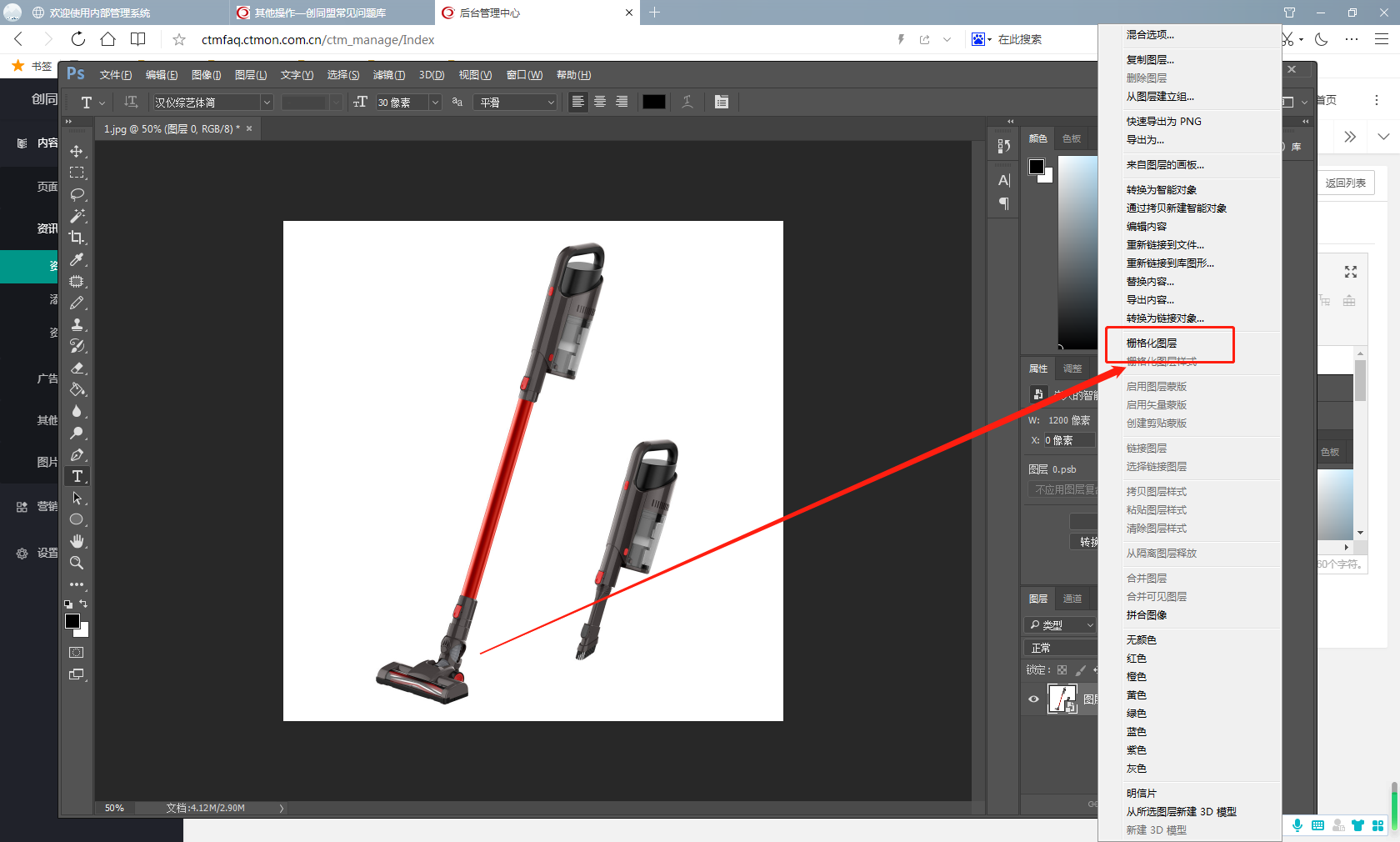
三种方法,在做这三种方式时记得要做好上面两个步骤
一、魔法棒抠图【适用于产品和背景颜色区别很大的图片】
上面的智能对象和格栅化图层选择完毕之后在左侧工具栏找到【魔法棒】,点击魔法棒之后再用鼠标点击一下需要扣除的页面,出现虚线之后按一下键盘右上角的【Delete】,然后就会删掉那选中的空白部分或者需要删除的部分了,删除完成可以直接保存图片了,选择左上角的文件找到【存储为...】或者直接同时按住四个键Ctrl+Alt+Shift+S再松开就会出现保存的页面
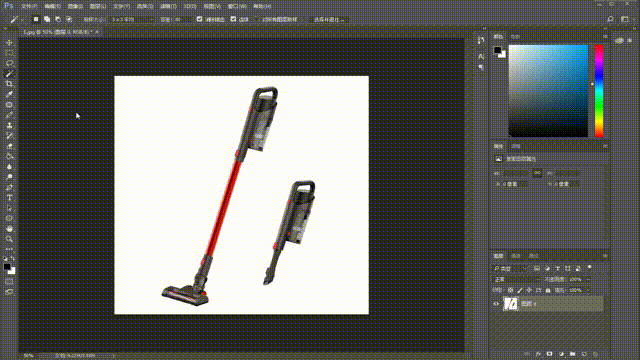
二、修补工具抠图
同样是在左侧工具栏找到【修补工具】,选中之后直接用鼠标找到自己想要扣除的区域按住左键画个圈,圈圈画好出现虚线之后按一下键盘右上角的【Delete】,然后就会删掉那选中的空白部分或者需要删除的部分了,删除完成可以直接保存图片了,选择左上角的文件找到【存储为...】或者直接同时按住四个键Ctrl+Alt+Shift+S再松开就会出现保存的页面
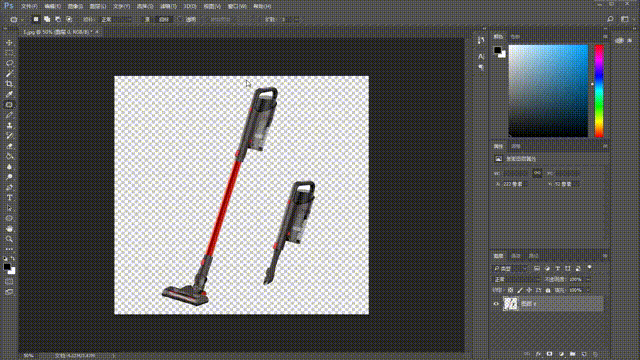
三、钢笔工具抠图
1、同样是在左侧工具栏找到【钢笔工具】,注意图片上不能有虚线,有虚线这个钢笔工具功能是无法正常抠图的,用钢笔点出对应的点,他会自动连成直线,选择好区域之后同时按住Ctrl+Alt+Shift+Enter四个键再松开使整个区域变成虚线,变成虚线以后再按一下【Delete】键删除选中页面即可,点完点之后记得点一下左侧工具栏上的虚线【矩形选框工具】再点一下图片,这样虚线就会消除,然后继续点击钢笔工具进行点击抠图【需要放大图片就一边按住Ctrl一边滚动鼠标滚轮去滚动放大缩小】
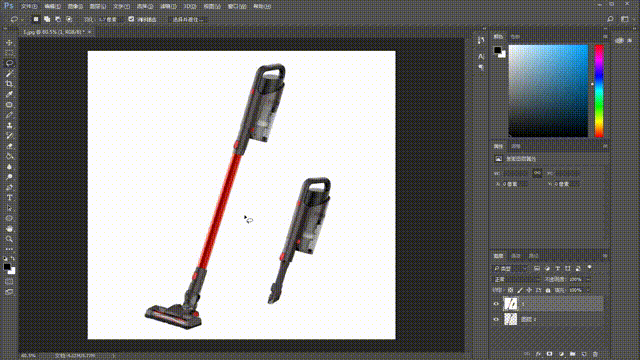
2、如果有弧度的产品边边怎么扣呢?
还是像上一步一样,找到左侧工具栏的【钢笔工具】,如下图,正常点击第一个选中点,第二个点 点中时注意点中就不要松开鼠标左键了,直接用鼠标去拉动他,让他变成你要扣的弧度
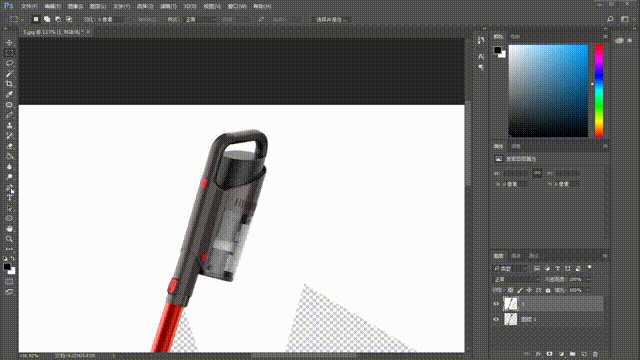
四、不抠图,就想把背景颜色覆盖到产品图片中的一个产品上面去怎么处理呢?
在左侧找到【矩形选框工具】,选中之后用鼠标在背景页面画个区域,然后再按住Ctrl+T两个按键选中他就会出现九个点,点中一个拖动覆盖掉就可以了